今回は自分が愛用しているモニター「BenQ ZOWIE XL2546K」のレビューと、APEXやCoDなどFPSゲームをプレイした内容、設定についてまとめています。
ゲームだけでなく普段使いもしているのでその辺りについても記載しているので参考にしてみてください。
- APEX、CoDでプレイした感想
- 普段使い、動画視聴に関して
- モニターの機能、設定について
- XL2546K使用プレイヤー一部紹介
先に結論をお伝えすると、競技性の高いゲームにはこれ以上ないくらい最適なモニターではありますが、モニター自体のスペックが高めで値段も高くなっています。
プロゲーマーが使用するようなスペックなため、高いレベルのモニターを求めている方に対しておすすめな製品というところで読み進めてみてください。
「BenQ ZOWIE XL2546K」
外観とスペック


■XL2546K製品ページはコチラ
⇨ZOWIE XL2546K
| ブランド | BenQ |
| 商品モデル番号 | XL2546K |
| 解像度 | フルHD(1920×1080) |
| サイズ | 24.5インチ |
| リフレッシュレート | 240Hz |
| 応答速度 | 0.5ms(GTG) |
| パネル | TN |
| 入力端子 | HDMIx3 DisplayPort |
| その他注目機能 | DyAc+技術 Black eQualizer機能 Color Vibrance機能 FreeSync Premium対応 FPSモード搭載 |
リフレッシュレートは240Hzに対応しているので、PCのスペックが対応しているのであればかなり快適なプレイができます。
今回の記事では240Hzについてはあまり触れていませんが、現行モニターの中でもトップクラスの応答速度と240Hzという部分だけでもかなり魅力的なモニターです。
付属品
- モニター本体
- スタンド(土台・支柱)
- 電源ケーブル
- DisplayPortケーブル
- モニターカバー
- S.Switchモジュール
- 説明書/保証書等
HDMIケーブルは付いていないので、HDMIケーブルで利用したい場合は別途用意する必要があります。
モニター側の設定について
参考までにですが、自分がAPEXをプレイしている設定を下へ記載しました。
| 設定項目 | 設定値 |
| DyAc+ | Premium |
| AMA | 高 |
| Color Vibrance (色の鮮やかさ) | 10~13 |
| Black eQualize | 10~13 |
| シャープネス | 10 |
| ガンマ | 4 |
| 色温度 | 赤・・・74 緑・・・71 青・・・81 |
| コントラスト | 50 |
ここで紹介している内容が正解というわけではありません。
独自のモニター設定ですが、ApexやCoDなどプレイする際に様々な設定を試した上で見えやすい設定を紹介しています。
DyAc+とAMAは上に紹介した設定を固定で、Color Vibrance(色の鮮やかさ)やBlack eQualizeは好みの見え方で設定するのがおすすめです。
シャープネスは敵などのシルエットがくっきり見える役割になっていますが、こちらも好みで決めていいと思います。
私は最大値の10にしています。
0と10ではかなり大きく違うので実際に見比べてみてください。
ガンマは数値が低すぎると白っぽくなるので、自分は4くらいで設定しました。
色温度、コントラストはあくまで自分好みの参考値としているので参考程度に。
その他にもいくつか設定項目がありますが、特に目に見えてわかりやすく見えた方に反映しやすい部分をまとめさせていただきました。
ちなみにですが、映像設定のシェアが可能なXL Setting to Share™ では「APEXモード」というAPEXに最適化された映像設定をダウンロードできるようになっているので、XL2546Kを使用している方はそちらも試してみてください。
⇨ダウンロードページ
DyAc+やColor Vibranceに効果ついては下へまとめています。
DyAc+技術について
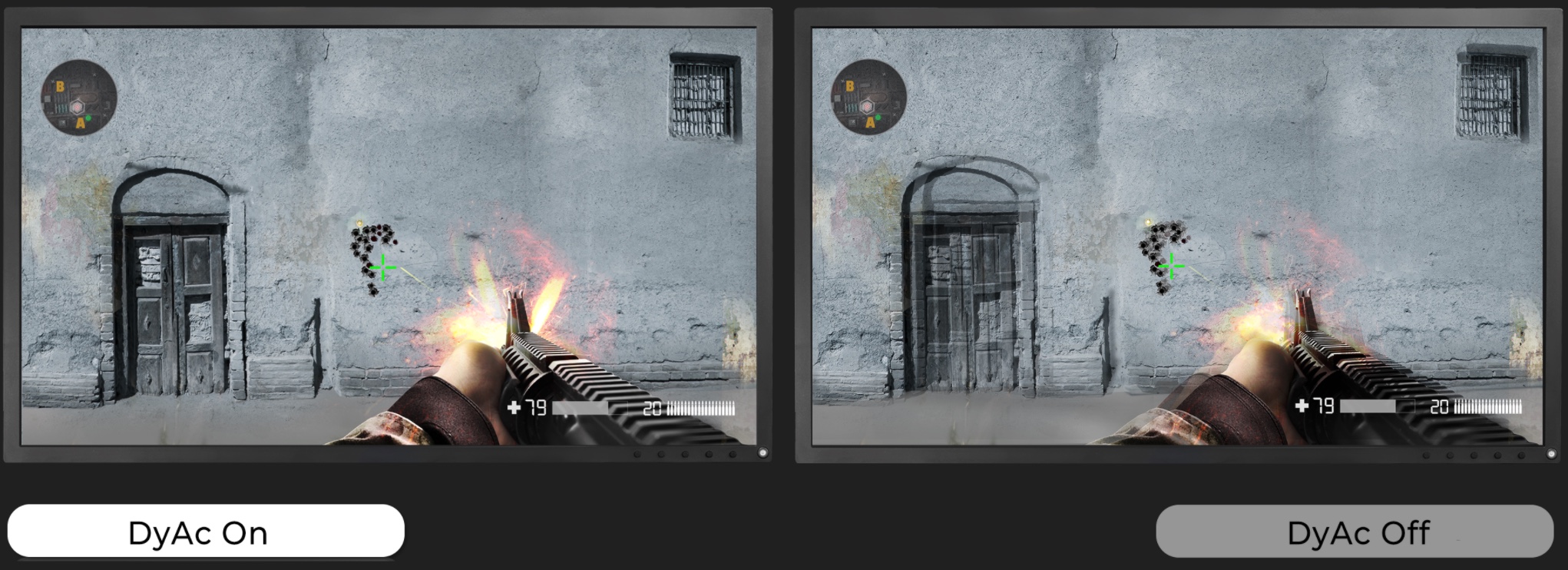
「BenQ ZOWIE XL2546K」にはDyAc+技術という残像感を最小限に抑える機能が備わっています。
同じくBenQの「XL2411K」や「XL2546」にもDyAcが搭載されていますが、「XL2546K」に搭載されているDyAc+では新型高速液晶パネルに最適化されたグレードアップバージョンになっています。
技術としては、1フレーム毎に「黒いフレーム」を差し込むことで映像の残像感を抑えることができるというもので、これによってまずプレイの滑らか感が増します。
残像感が減ることにより自分が撃ち出した弾の着弾位置や照準がわかりやすくなるような効果もあるので、DyAc+がオフの状態と比べてリコイル制御(銃を打つ際の反動を抑える操作)がやりやすくなる効果も期待できます。
実際にその差を試してみましたが、追いエイムなどの精度に期待できそうな印象でした。
敵や車など物の視認もしやすくなるので、エイムを合わせるという面でもプラスにい働いてくれると思います。
リフレッシュレート240HzというのもXL2546Kの魅力ですが、このDyAc+という技術がとくに推したいポイントです。
DyAc+を使うと遅延が発生すると言われていますが、実際に使ってみても体感ではわからなかったので、気にしないでよいと感じています。
AMAについて
XL2546KにはAMAという機能が備わっています。
この機能は応答速度を高速にすることができるもので、「プレミアム / 高 / オフ」から選択できます。
AMAの「プレミアム」は応答速度が一番速い設定ではありますが、逆に残像感が増す「オーバーシュート」が起きてため、おすすめはDyAc+の「プレミアム」と併用する形で、AMAの設定は「高」にしてバランスを取るのがおすすめです。
応答速度も「プレミアム」と「高」体感レベルではっきり分かるというものでもないと感じているので、オーバーシュートで残像が増してしまうことの可能性を考えると「高」で十分だと思います。
Black eQualizerについて
「Black eQualizer」は暗い部分を明るくして見えやすくする事ができるも機能です。
Apex Legendsで比較画像を用意しました。

明るさ最低値

明るさ最大値
画像を見るとわかるように、左の画像では天井にあるものが見えにくいですが、右の画像では暗闇の奥にある物が見やすくなっています。
暗い場所にいる敵などの視認に役立ちますが、あまり明るくしすぎると画面全体が白っぽくなりまぶしく感じるため注意が必要です。
Color Vibranceについて
色の鮮やかさを強調する「Color Vibrance」は物体の視認性の調整が可能です。
違いは画像で見るとわかりやすいので下記のApex Legendsでの比較画像を参考にしてみてください。


同じ場所であえて極端な調整をした画像を用意してみました。
鮮やかさを強めに設定すると右のようにかなりカラフルな雰囲気になり、アイテムや敵などの視認がしやすくなっているのがわかると思います。
もちろん微調整が可能なのでここまで鮮やかである必要はなく、好みの調整が可能です。
Apex Legends/CoD(WARZONE)でのプレイについて
どちらも大きな違いはないので合わせてまとめさせていただきます。
大きく感じたポイント
- 敵や車などの視認がしやすい
- リコイル制御がしやすくなった
- とにかくぬるぬるで快適なプレイができる
- コントローラーのボタンの操作に遅延が感じられない
- DyAc+は目で見てすぐわかるレベルで残像感がなくなる
元々使用していたモニターのスペックが60Hzまでの対応だったということもあり、全く別物というほど違いを感じました。
基本的にAPEXとCoDどちらもとにかくぬるぬるで快適なプレイが可能でストレスを感じません。
DyAc+は黒フレーム挿入技術としては最強と言われていることもあり、違いがひと目で分かります。
一つ参考として例を上げてみました。
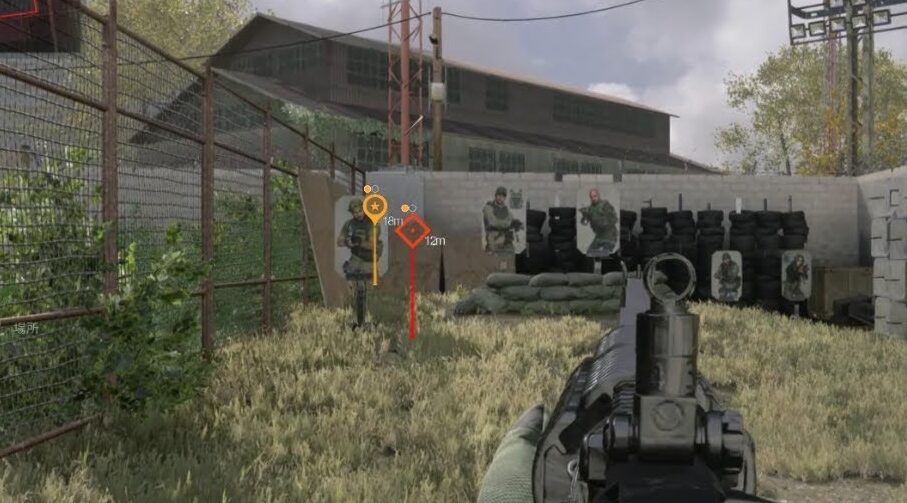
上の画像には赤いピン(18m)とオレンジ(12m)のピンがあり、この画面で左右に視点を動かしたときの残像感を比べてみました。
DyAc+をオフにして視点を動かした時は数字が滲んだようになり、表示されている数字がはっきり目では見て取れません。
逆にDyAc+をオンにして視点を動かした時は、数字がオフの時よりくっきりしたままの状態で確認しやすくなっていました。
視点を動かしても確認しやすくなっているので、敵などの物体も見落としにくく見つけやすくなっていると思います。
それによりエイムも合わせやすくなったりリコイル制御もしやすくなると思うので、DyAc+は敵と有利に戦える素晴らしい機能でした。
このモニターにしたからと言ってめちゃくちゃ強くなるというわけではないですが、確実に有利な環境でプレイできているのが感じられるモニターです。
画質や色はきれい?
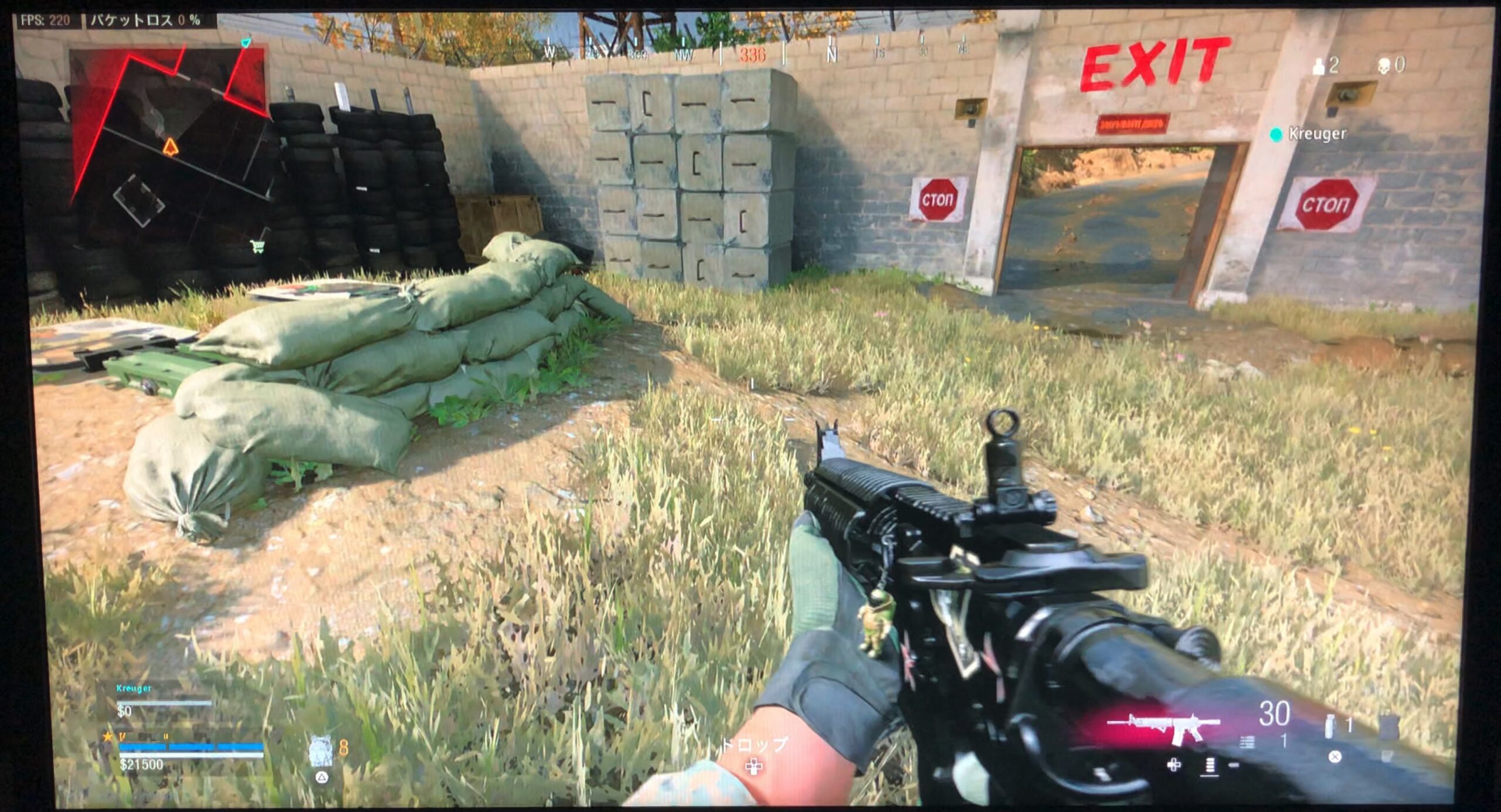
XL2546KはTNパネルということもあり、画質や色味が気になる方も多いと思います。
上の画像はモニター画面を直撮りしたものです。
基本的にFPSなど競技性の高いゲームをするために特化しているモニターということもあり、視野角が狭いため角度をつけて画面を見ると見えくくなります。
正面でプレイする方には何ら問題はありませんが、XL2546Kのモニターで画面を共有するような場面には向いていません。
色味に関してですが、ノートパソコン(Macbook)を繋いでみてみたところMacbookの画面とXL2546Kに表示した画面ではそれほど大きな違いがありませんでした。
モニターによっては別物に見えるほど差が出るものもあったりするので、それに比べると全然綺麗だと言えます。
IPSパネルのように画質に優れているわけではありませんが、実際に使用してみると色味もとくに気にならないという感想です。
モニターの操作設定が簡単
個人的にポイントが高かったのがモニターの操作面。
モニターの表や背面にボタンが付いているタイプのものが多いですが、こういったタイプは設定画面を操作するのはけっこうめんどくさいです。

XL2546Kには上の「S.Switch」モジュールが付属しており、こちらで簡単に設定画面を操作することができます。
もはやマウスと言っていいくらいです。
リモコンなどがあるのとないのとではかなり大きな違いですね。

XL2546Kは背面にもボタンが用意されていますが、リモコンで操作することが殆どになるので使う機会は少ないと思います。
普段使いについて

画像はYouTubeの4K映像を映したXL2546Kを直撮りしたものです。
私はゲームでの使用がメインですが、作業をしている時は別のモニターと併用しているので普段使い用としても機能しています。
作業に関しては文字も読みやすく特に問題な点も感じていないので、ネットサーフィンや書き物などをする程度には全く問題なく使えるモニターです。
ただ、きれいな映像を楽しむようなことに向いているモニターではないため、映画を視聴したり動画を編集する目的として選ぶのであれば、別のモニターを用意したほうがおすすめだと思います。
それでもある程度の色味の設定は可能なのでできないわけではありません。
私は「S.Switch」モジュールへゲーム用、作業用など自分で設定したものを用意しており、それぞれをワンタッチで切り替えて使用しています。
XL2546Kを使用されているプロ・ストリーマー
独自調べですが、BenQ ZOWIE XL2546Kを使用されている有名なプロのプレイヤー、ストリーマーをざっくりですが紹介しておきます。
- 1tappy
- StylishNoob(関優太)
- HASESSHIN
- Genburten
- Selly
- Aimbot
- Karonpe
- Aceu
- Vor3z
その他にもたくさんの有名な方が使用されていらっしゃいますが、今回はApex Legendsをよくプレイされる方を中心にまとめました。
既に別のモニターを使用している方もいるかもしれませんので、気になる方はそれぞれのプレイヤーで調べてもらえたらと思います。
XL2546Kのレビューまとめ
競技性の高いゲームをガチでやられている方は特におすすめしたいモニターです。
自分はApexやCoD/WARZONEなどでプレイしていますが、これまでになかった気持ちよさを感じられています。
詳しい感想などは下の記事でも紹介しているので興味があれば合わせて読んでみてください。
⇨【Apex】PC/パッドで感度が高くなったり低くなったりするのはフレームレートが原因
PS4からPCに移ったことも大きいとは思いますが、もちろんこのXL2546Kを使用してPS4で試してみても変化がありました。
その分価格もワンランク上ですね。
ゲームに特化している分鑑賞や動画編集といったことには向きませんが、新しくゲームのためのモニターを考えている方に対してはおすすめできる一台なので、購入の参考にしてみてください。






